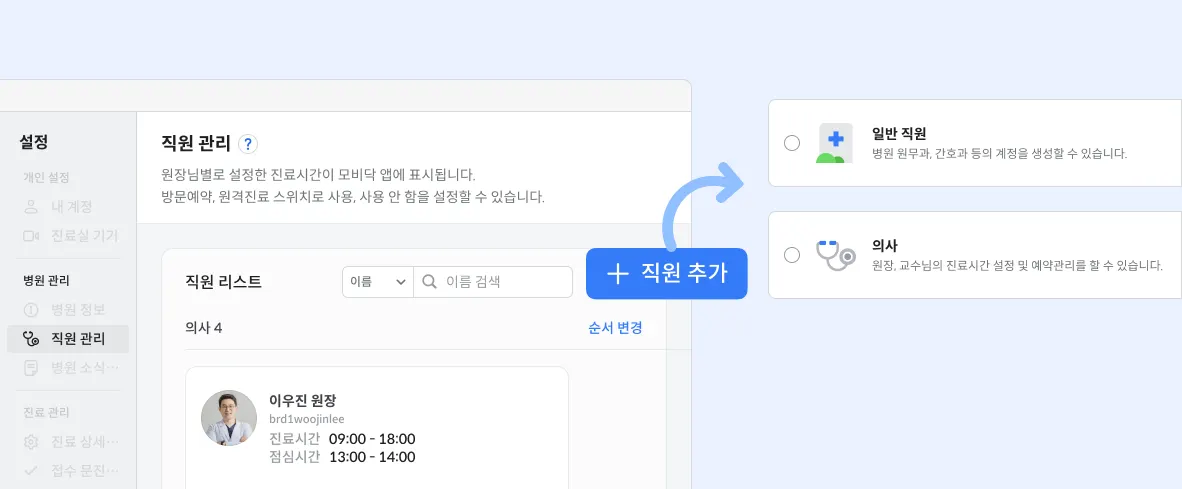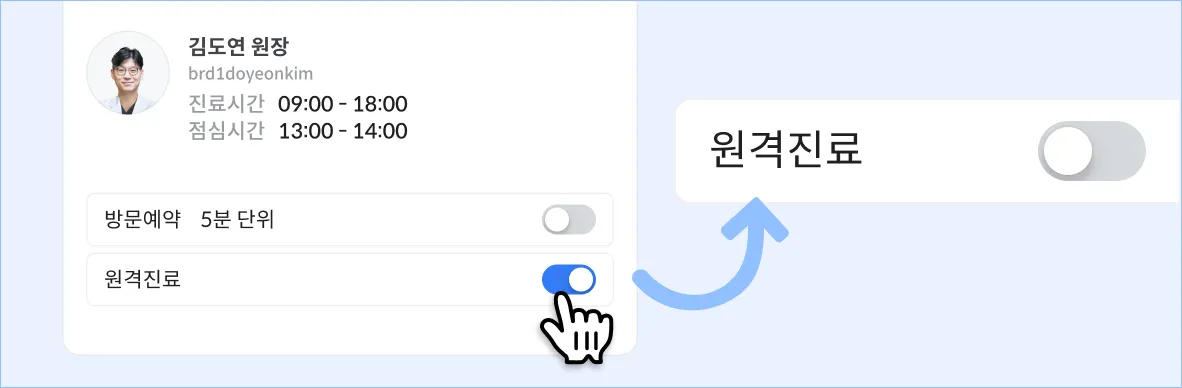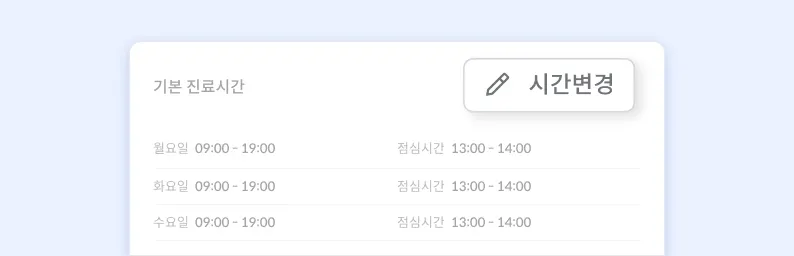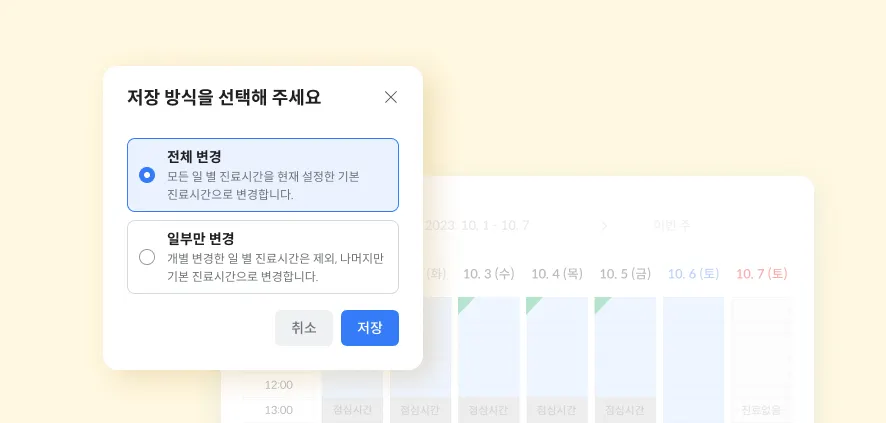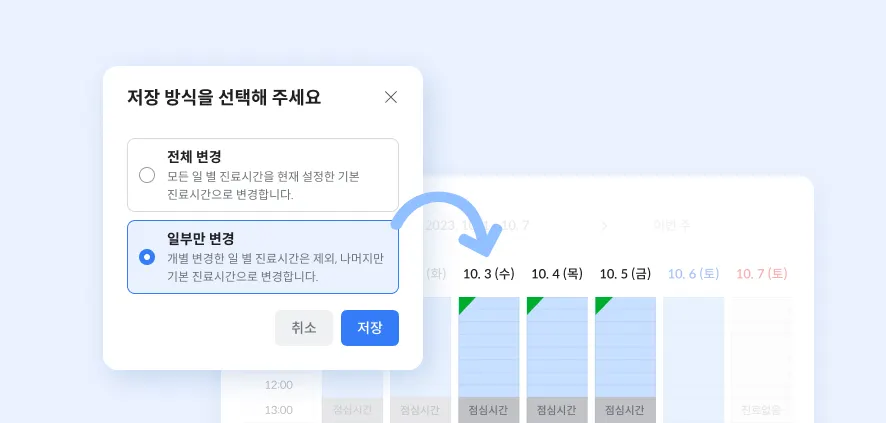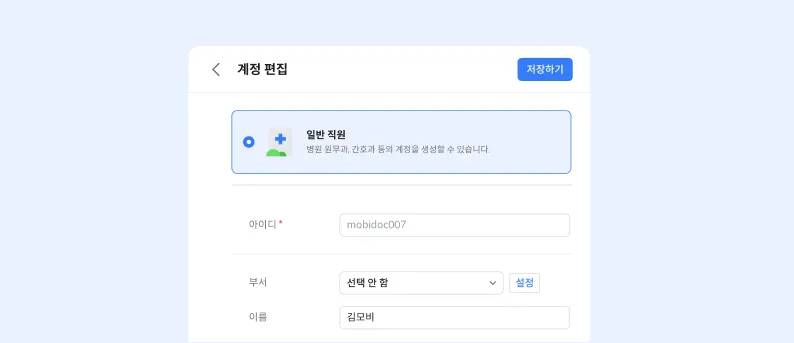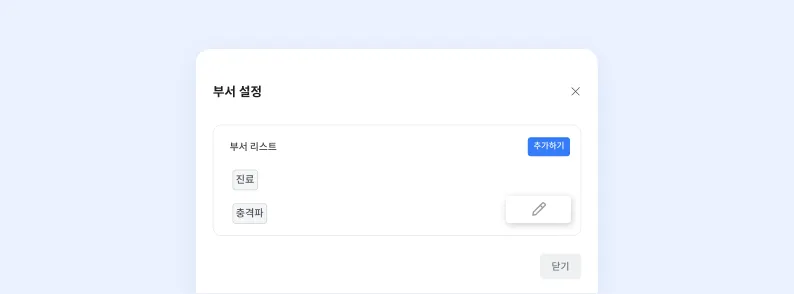목차 (클릭하면 해당 메뉴얼의 위치로 이동합니다)
직원 추가
1.
우측 상단 직원 추가 버튼을 클릭합니다.
2.
추가할 계정 타입을 선택합니다. (일반 직원 / 의사)
3.
계정 정보를 입력합니다.
•
의사 : 자동으로 진료 부서로 지정
•
직원 : 부서 선택 및 추가 가능
4.
입력을 마치면 우측 상단의 저장하기 버튼을 클릭합니다.
계정 삭제
1.
계정 카드를 클릭합니다.
2.
상단의 상세 정보 탭을 클릭합니다.
3.
참고 이미지와 같이 계정 삭제 버튼을 클릭합니다.
※ 원장님 또는 직원의 퇴사 등 삭제가 필요한 경우 이용해 주세요.
※ 계정 삭제 시, 복원이 불가하오니 다시 한 번 확인해 주세요.
예약 & 근무 설정
예약시간 단위
1.
예약현황판 좌측 상단의 예약 설정 버튼을 클릭합니다.
2.
열 추가 버튼을 클릭합니다.
3.
각 조건에 맞는 값을 지정합니다.
열 이름 | 예약 현황판에서 보이는 의사 또는 직원명 |
예약 단위시간 | 최소 5분, 최대 1시간까지 설정 가능. |
환자 노출명 | 환자가 받는 안내 문자, 알림 등에 표기할 열 이름 |
담당자 | 진료, 시술, 치료 행위 등에 배정할 담당자 |
원격진료 비활성화
원격진료를 중단하고 싶을 땐, 파란색 버튼을 한번 클릭해주세요.
비활성화 시, 환자는 해당 원장님께 원격진료를 요청할 수 없어요.
(회색으로 바뀐 버튼을 한번 더 클릭하면 원격진료를 받을 수 있어요)
진료시간 설정
주/월 별 진료시간 : 특정 날짜만 진료시간을 조정할 수 있습니다.
기본 진료시간 : 변하지 않는 고정된 근무 시간표입니다.
설정한 진료 시간은 어플리케이션 또는 홈페이지에 실시간으로 반영돼요
병원 운영시간은 각 원장님의 진료시간을 합산하여 표시됩니다!
(예시) 모비닥정형외과에 A, B원장님 2명이 등록되어있을 때
•
A원장님 : 9:00 ~ 18:00 근무
•
B원장님 : 9:00 ~ 20:00 근무
•
환자들에게 보일 모비닥정형외과의 운영 시간은 9:00 ~ 20:00 입니다.
주 별 진료시간 설정
위 이미지처럼 특정 날짜 스케줄(파란색 막대 바)을 클릭해서 변경 가능합니다.
•
한 주의 스케줄이 막대 바로 표시돼요.
•
수정된 시간표는 좌측 상단에 초록색 삼각형 표시가 생겨요.
•
오늘 날짜를 기준으로 최대 1년 치 스케줄이 생성됩니다.
월 별 진료시간 설정
월 별 진료시간 설정에선 모든 원장님의 진료 스케줄을 한눈에 알 수 있어요.
•
수정된 시간표는 좌측 상단에 초록색 삼각형 표시가 생겨요.
•
오늘 날짜를 기준으로 최대 1년 치 스케줄이 생성됩니다.
•
다른 원장님과의 진료시간을 비교하며 일정을 조정할 수 있어요.
•
다중 편집으로 하루 이상의 스케줄 변동이 있을 때, 한번에 빠르게 수정 가능해요.
기본 진료시간 변경
1.
시간 변경 버튼을 클릭합니다.
2.
시간표 수정 후 저장 버튼을 클릭합니다.
3.
*저장 방식을 선택하고 저장 버튼을 클릭합니다
*저장 방식이란
•
전체 변경 : 기존에 등록한 모든 시간표를 무시하고 새로 등록합니다.
•
일부만 변경 : 수정한 스케줄대로 적용하되, 기존에 편집 및 변경한 시간표는 새로운 시간표의 영향을 받지 않습니다.
상세 정보 수정
1.
정보 수정이 필요한 원장님 또는 직원 카드를 클릭합니다.
2.
상단 탭에서 상세 정보 - 편집을 순서대로 클릭합니다.
3.
내용 수정 후에는 저장하기 버튼을 클릭합니다.
•
이름, 프로필 사진, 전공, 소개, 이력, 진료내용 등을 수정할 수 있어요.
•
처방전 템플릿도 해당 화면에서 등록합니다. (처방전의 도장, 서명 등)
부서 관리
부서 추가
1.
신규 부서에 지정할 직원 카드를 선택합니다.
2.
상세 정보 - 편집을 순서대로 클릭합니다.
3.
부서 - 설정 - 추가하기 버튼을 순서대로 클릭합니다.
4.
부서명을 입력하고 추가 버튼을 클릭합니다.
부서명 편집
1.
계정 편집 상태에서 부서 설정 버튼을 클릭합니다.
2.
부서명 우측의 연필 모양 편집 버튼을 클릭합니다.
3.
부서명 수정 후, 우측의 수정 완료 텍스트를 클릭합니다.